Win10浏覽器字體亂碼的問題現象,如下所示:
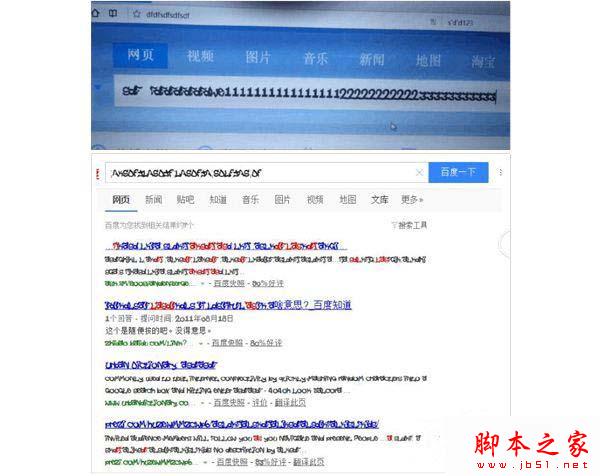
Win10浏覽器字體亂碼解決方法:
1、打開浏覽器,再打開開發人員工具;
備注:如若你是試用系統自帶的edge,那麼按f12即可。
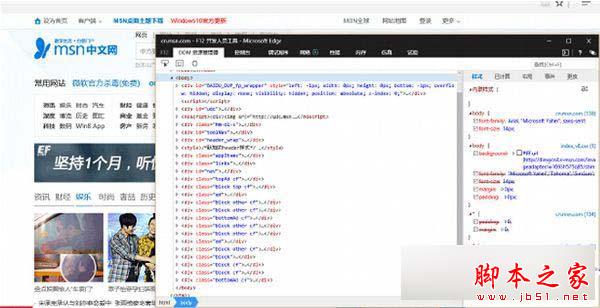
2、點擊選擇元素圖標,點選亂碼字體,點選網頁內亂碼字體這一行;
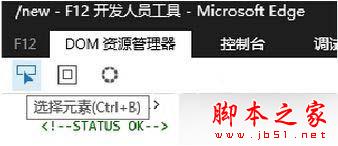
3、在開發人員工具內右側的樣式欄,找到繼承自body下的,font-family;
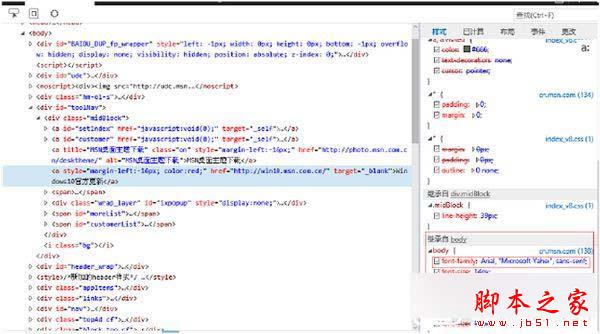
4、取消前面的勾選,會發現亂碼字體變化了,這就說明是該行所使用的字體有問題,選擇該行,一項一項刪除,就會定位到有問題的字體上(本人是Arial字體有問題),搜索並下載該字體,右鍵安裝;
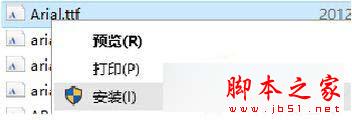
5、關閉浏覽器重新打開頁面,顯示正常。
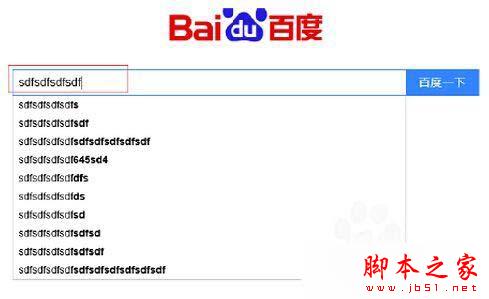
以上就是對Win10浏覽器字體亂碼的解決方法的介紹,如果你也有同樣的問題,請按照上述的方法查找問題所在,重新安裝下載字體以後,Win10浏覽器字體亂碼就能得到解決了。